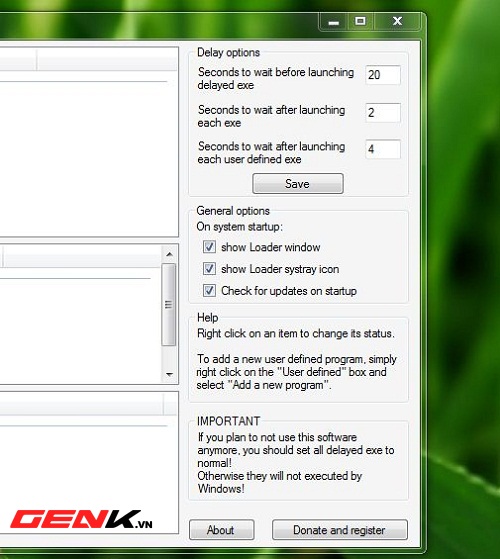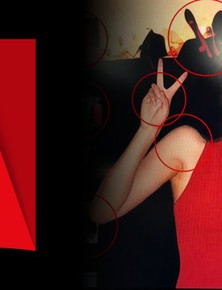Khi bạn khởi động Windows, bạn thường khó chịu với thời gian khởi động của nó. Nguyên nhân chính thường là do có nhiều ứng dụng cũng âm thầm khởi động cùng mặc dù bạn không muốn và đã nhiều lần xóa bỏ nó khỏi thẻ Startup.
My Startup Delayer là một ứng dụng miễn phí, cho phép bạn chọn, trì hoãn, vô hiệu hóa và sắp xếp thứ tự các ứng dụng khởi động cùng Windows. Ngoài ra, bạn có thể thiết lập thời gian để ứng dụng bắt đầu khởi động để tiết kiệm thời gian trong việc mở các ứng dụng thường sử dụng.
Sau khi tải về, bạn nhấp đôi vào My_Startup_Delayer.exe để sử dụng mà không cần cài đặt. Giao diện phần mềm gồm 2 cột. Cột bên trái có 3 dòng bao gồm : HKEY Local Machine (ứng dụng hệ thống), HKEY Current User (ứng dụng phần mềm) và User Defined (ứng dụng khởi động do bạn thêm vào).
Cột bên phải là các tùy chỉnh thời gian bắt đầu khởi động và thời gian khởi động cách nhau giữa các ứng dụng. Ngoài ra, còn có 3 tùy chọn khác trong mục General Options.
Trong danh sách các ứng dụng khởi động cùng Windows, nếu muốn trì hoãn việc khởi động bạn chọn tên ứng dụng, nhấn phải chuột và chọn lệnh Delayed. Nếu muốn chặn luôn ứng dụng, bạn chọn lệnh Disabled. Và nếu muốn khôi phục lại, bạn chọn lệnh Normal.
Ngoài ra, bạn có thể chọn thêm ứng dụng khởi động cùng với Windows bằng cách nhấp phải chuột vào dòng User Defined ,chọn lệnh Add a New Program.
Phần mềm hoạt động trên tất cả các phiên bản Windows.
Nếu quan tâm, bạn có thể tải về
tại đây.